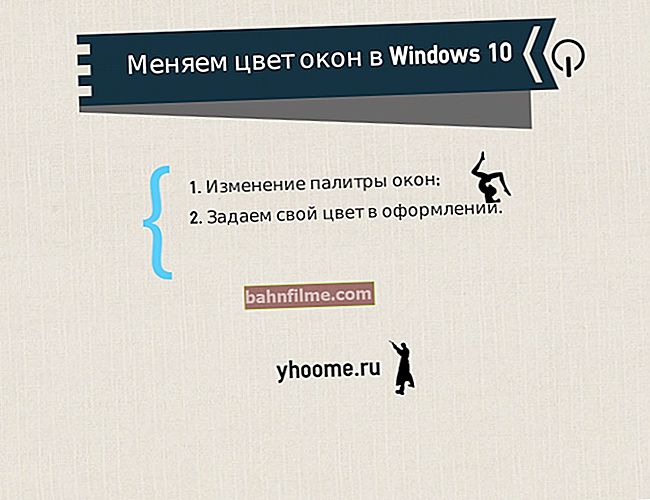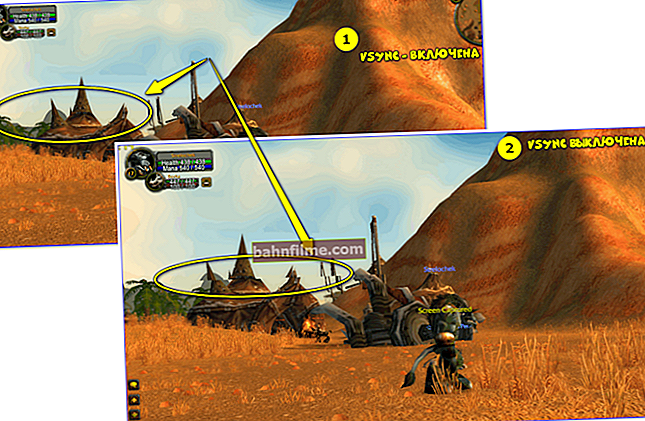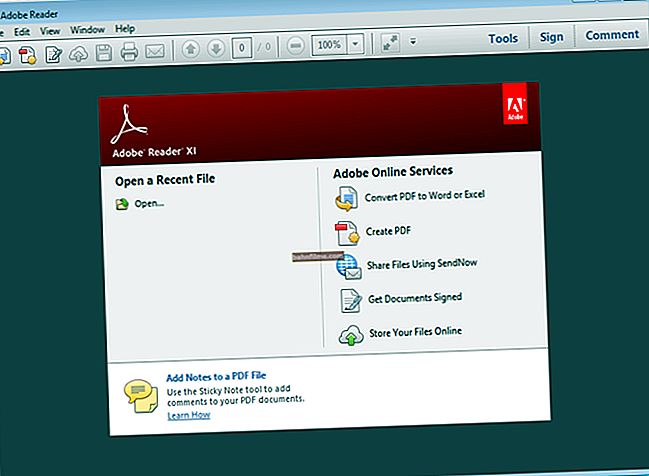Dia bom!
Dia bom!
Criar uma apresentação é metade da batalha (ou até menos). Na verdade, além da busca e organização do material (texto, desenhos, etc.), você precisa organizar tudo de forma correta e bonita para que seu trabalho tenha uma aparência decente!
Mais de uma ou duas vezes, vi uma imagem em que um material aparentemente excelente era mal apresentado (por exemplo, havia informações ilegíveis nos slides) - razão pela qual o trabalho não recebeu uma avaliação bem merecida.
Neste artigo, vou me concentrar nos principais erros que a maioria dos iniciantes comete nesse difícil assunto. Ao corrigi-los, seu trabalho ficará devidamente enquadrado e terá uma ótima aparência.
Então...
Ajudar!
Também recomendo que você leia as instruções para criar uma apresentação no PowerPoint -//ocomp.info/kak-sdelat-prezentatsiu.html
*
Principais erros no design da apresentação
Quantas pessoas - tantas opiniões 😉...
Em geral, cada organização e instituição educacional tem seus próprios requisitos para o design e apresentação da apresentação. Naturalmente, ao criar o seu trabalho, deixe-se guiar por eles antes de mais nada.
No entanto, existem "erros" que nem sempre estão presentes nestes manuais. Por isso, por experiência própria, darei algumas dicas de "capitão" para melhorar sua apresentação!
❶
Ausência de página de título / ou autor, ano na mesma
Muitos não dão importância à página de rosto, ou simplesmente não a fazem, ou escrevem nela apenas o tópico do trabalho. Mas ainda assim, puramente minha opinião, você ainda precisa criá-lo e indicar nele o ano, o autor, a descrição da obra.
Por exemplo, não faz muito tempo eu estava revisando minhas antigas apresentações: algumas delas não estavam assinadas - então eu nem me lembrava de seus tópicos, e quando eram!

Exemplo de uma capa
A propósito, de acordo com o mesmo GOST na página de título (isso é relevante se você estudar em alguma instituição de ensino), o seguinte deve ser indicado:
- instituição educacional;
- o tema da apresentação;
- autor;
- professor ou supervisor;
- detalhes de contato (por exemplo: site, número de telefone. Nem sempre indicado);
- ano;
- cidade.
❷
Falta de plano
Este ponto, é claro, não está diretamente relacionado ao design, mas não posso deixar de tocar nele ...
Planear, planejar, contenda! A segunda folha da apresentação geralmente é o plano. Fazer ou não é sua decisão. Mas agora, gostaria de falar um pouco sobre outro plano - sobre o seu desempenho!
Seja qual for a apresentação - são apenas slides e fotos. Muitos pontos, com certeza, exigem explicações do seu autor, respostas a perguntas (que são sempre para apresentações interessantes).
Portanto, pense com antecedência sobre o que você vai contar e como. Muitas pessoas não conseguem estimar e calcular corretamente o tempo de sua fala - na maioria dos casos, é limitado! O mais importante é transmitir a essência principal do seu trabalho durante a sua fala (caso contrário, muitos, por exemplo, demoram muito na introdução ...).
Tudo o que eles não tiveram tempo de contar (por exemplo, vários complementos ou explicações) - é melhor copiar em formato eletrônico para todos os interessados, ou simplesmente responder às perguntas dos ouvintes, se houver.
❸
Cores incompatíveis
O design do tema (cor da fonte, tamanho da fonte, cor dos elementos da página) desempenha um papel importante! Se a apresentação parece ótima em seu monitor, está longe do fato de que ficará tão boa em outro monitor de computador (laptop), e mais ainda se você decidir imprimi-la (aliás, neste caso, eu recomendo que você pegue um fundo branco) ...
Imagine como as cores se fundirão se você se afastar de um monitor (mesmo que seja grande) alguns metros. Um exemplo é mostrado na imagem abaixo: o design da apresentação à esquerda não é o mais bem-sucedido, a certa distância a fonte começa a se fundir com o tema, mas à direita, ao contrário, a legibilidade é muito maior!

Design de tema
Tente evitar o seguinte:
- não use rosa, amarelo (e geralmente tons e sombras claras) para o texto - eles são difíceis de ver quando há brilho na sala ou à distância;
- não use um fundo escuro (especialmente preto) para a apresentação: os olhos se cansam rapidamente ao ler um texto contra esse fundo. Se você não acredita em mim, tente abrir um site com um fundo preto ...
❹
Tamanho da fonte muito pequeno, escolha de fonte mal legível
Alguns usuários gostam de usar fontes raras ao criar uma apresentação. Por um lado, a fonte certamente parece bonita, mas, por outro lado, há uma série de desvantagens:
- Primeiro, muitas fontes bonitas são difíceis de ler. Tente ler uma fonte tão "bonita" por um longo tempo - seus olhos se cansarão rapidamente. Além disso, é difícil ver de longe (exemplo na imagem acima). Meu conselho: se você usar essas fontes raras - faça-as apenas para títulos (ou descrições curtas) e certifique-se de que sejam as maiores possíveis!
- em segundo lugar, a fonte rara selecionada pode não estar no outro PC em que você executa a apresentação. Como resultado, todo o seu trabalho ficará corroído, para corrigi-lo - vai demorar ... Na minha opinião, o melhor é escolher as seguintes fontes: Arial, Tahoma, Verdana (estão disponíveis em quase todos os computadores, como bem como são convenientes e fáceis de ler);
- terceiro, tente evitar itálico e sublinhados no corpo do texto. Mesmo assim, é muito mais fácil ler o texto comum (sem realçar) (veja a tela ilustrativa abaixo);
- em quarto lugar, não seja muito pequeno, é melhor fazer 2-3 slides em vez de um, em que tudo ficará claramente visível. Tente escolher um tamanho de fonte maior.

Fontes: Segoe Print vs Arial (Arial é muito melhor visto e mais fácil de ler, especialmente à distância)
❺
Descrição ruim para fotos
Muitas pessoas escrevem descrições de fotos diretamente nas próprias fotos. Como resultado, parte da descrição é simplesmente invisível, especialmente se a cor do texto (tamanho da fonte) se mesclar com as cores da imagem. Um exemplo é mostrado na imagem abaixo.

Descrição das fotos: bem-sucedida, malsucedida
Uma das melhores opções: fazer a descrição da imagem de baixo / lateral / superior, mas não na própria imagem.
❻
Problemas de som e vídeo
Freqüentemente, tivemos que observar problemas com apresentações nas quais inserções de vídeo ou áudio eram usadas. Muitas vezes, o computador no qual a apresentação foi iniciada e apresentada não possuía os codecs necessários, o que fez com que o vídeo não fosse exibido e a apresentação perdesse parte do preço.
Recomendo que você leve junto com os arquivos de vídeo e áudio da apresentação (que foram utilizados), bem como codecs e players para reproduzir esses arquivos (link abaixo).

Codecs de vídeo e áudio (para todas as ocasiões 😉 ) - //ocomp.info/kodeki-dlya-video-i-audio.html
A propósito, se você planeja imprimir uma apresentação em papel e apresentá-la neste formulário, então não faz sentido incluir vídeo e áudio nos slides, é melhor apenas copiá-los para uma unidade flash USB e levá-los com vocês.
❼
Erros de ortografia, pontuação
Outro flagelo de muitas apresentações é a ortografia e a pontuação. PowerPoint tem uma seção dedicada "Análise" Portanto, uma dica simples é testar sua apresentação antes de fazer uma apresentação para alguém. Também na Internet existem serviços especiais de verificação ortográfica e de pontuação - o link é fornecido abaixo.

Como verificar a pontuação online - //ocomp.info/kak-proverit-punktuatsiyu-onlayn.html

Erro de descrição
❽
Eu farei isso amanhã / depois de amanhã ...
E, o último conselho, que só veio com a experiência ... Procure nunca adiar a criação da apresentação (e mesmo o resto do negócio) para o último dia / prazo - via de regra, com pressa , tudo será completamente diferente do que você gostaria. Por que você precisa de erros, nervos, confusão, quando você pode evitá-los?! ...
*
Complementos são sempre bem-vindos. ✌
Obrigado a todos pela atenção.
Artigo revisado: 01.03.2019